 |
| 表にデータを入力する時は他の表を参照してVLOOKUP関数を使うと楽! |
数回に渡りExcel関数の説明をしていきます。
今回、前回に続き、VLOOKUP関数です。範囲のある値でも、VLOOKUP関数で、他の表から検索して必要なデータを持ってくることができます。
知っていると入力する時間が省けてとても便利な関数です。是非使っていただきたいです
◆範囲のデータを持ってくるVLOOKUP関数 =VLOOKUP(検索値,範囲,列番号,検索の型) ( )の中の項目を引数(ひきすう)と言います VLOOKUP関数は引数に、どの値を元に(検索値)、どの範囲の表の(範囲)、何列目の値を(列番号)範囲の中に該当する値を引っ張ってくるか(検索の型・・・true)という4つを入力します。但し、最後のtrueは省略しても構いません。 |
元データ作成
ある会社の担当者ごとの月の売り上げ表
※売り上げ金額によって、賞品をあげることにしました。誰が何をもらうかの表作成です。
賞品を表示するVLOOKUP関数
1)解を入れるセルをクリックし(今回はC4、下図での赤丸1)数式バーの左にあるfx(関数の挿入)ボタン(下図赤丸2)をクリック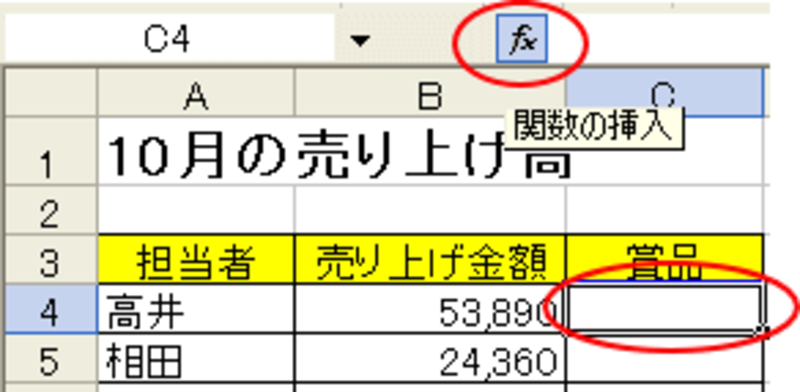
2)[関数の挿入]ダイアログボックスが表示されます。
3)[関数の分類]が[最近使用した関数]になっていると、その下の[関数名]に最近使用した10個の関数名が表示されます。その中にVLOOKUP関数があればクリックします。
4)ない場合は探します。[関数の分類]を[すべて表示]にします。
※もし、関数の分類名がわかっていればそれを入れて探すこともできます。VLOOKUP関数は[検索/行列]です。
5)日本語入力がOFFになっていることを確認し、1度、[関数名]の中でクリックしてから、VLOOKUP関数の頭文字である『V』を入力すると、関数名の中で、Vの文字に飛びます。そこからスクロールしながら、VLOOKUPを探してクリックし、[OK] をクリックします。
6)[関数の引数]ダイアログボックスが表示されます。
7)[検索値]にカーソルが表示されています。どこの値を見て解を導くかを考えます。ここでは、売り上げ金額を見て、賞品名を入れたいのですから、検索値である、B4セルをクリックします。
すると、検索値の欄にB4と表示されます。
8)[範囲]の欄の枠内でクリックしてカーソルを表示します。
9)参照する表を範囲選択します。(ここでは、右側の賞品一覧です)
(E4からF9まで)
※範囲選択したあとにF4キーを押して、行番号、列番号の前に$マークをいれます。(これは、絶対参照といい、その範囲をずらさないことを表し、あとで、式をコピーして動かしても、範囲をずらすことがありません)
すると、$E$4:$F$9と表示されます。
10)[列番号]の枠内で、クリックし、カーソルを表示します。
11)参照する表の左から何列目を解にするかと考え、ここでは、2列目なので、2と入力します。
12)[検索の型]では、範囲のある解を求めるので、[true]と入力します。入力する場合は、大文字でも小文字でも構いませんが半角で入れてください。また、このtrueは、入力しなくても構いません。
[OK]ボタンをクリック。

13)[賞品]に[ソフト] と表示されました。うまくいきましたね。
14)この式を下までコピーします。
C4をクリックし、そのセルの右下の・にマウスポインタの先端をポイントすると、黒い十字になりますので、そのまま下に向かってドラッグします。(表の最後までドラッグします)
4)C列に、全て商品名が表示されました。
完成です。
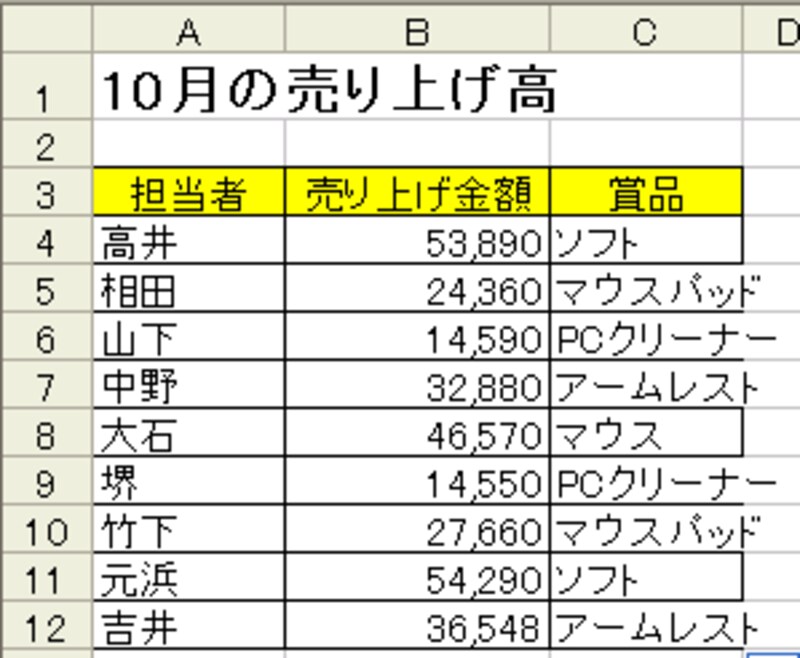
★今回は、VLOOKUP関数の範囲のある値を導くものをご紹介しました。
次回は、同じように考えますが、表の項目名が縦に入っているHLOOKUP関数をご紹介します。お楽しみに~
【新連載】~関数~
▼vol.1 SUM関数で合計一発表示!
▼vol.2 AVERAGE関数で平均も楽々
▼vol.3 MAX関数・MIN関数
▼vol.4 今日の日付はTODAY関数で!
▼vol.5 順位をつけるのはRANK関数で!
▼vol.6 四捨五入はROUND関数で!
▼vol.7 データ値の個数はCOUNT関数で
▼vol.8 ふりがなはPHONETIC関数で!
▼vol.9 最小の整数にするならINT関数
▼vol.10 小数切捨てならTRUNC関数で
▼vol.11 表検索ならVLOOKUP関数で(1)
【連載】~エラー値~
エクセルのエラーで困っているかたは下をご覧ください。8つのエラー値のご説明をしています
▼第1弾!エクセルで####とエラーが!
▼第2弾!エクセルで#NULL!とエラーが!
▼第3弾!エクセルで#DIV/0!とエラーが!
▼第4弾!エクセルで#VALUE!とエラーが!
▼第5弾!エクセルで#NAME?とエラーが!
▼第6弾!エクセルで#REFとエラーが!
▼第7弾!エクセルで#NUM!とエラーが!
▼第8弾!エクセルで#N/Aとエラーが!
【All Aboutの他サイト関連記事】
▼エクセルを使っちゃおう!《ガーデニング》






